

By Adela D. Louie, Last updated: March 20, 2023
Se hai un video con te in formato AVI e desideri accedervi utilizzando il tuo iPhone o iPad, potresti voler controllare come convertire AVI su iTunes. Bene, potrebbe essere possibile se sei davvero persistente portare il video con te ovunque. Se hai un iPhone o un iPad, sai che non sarebbe possibile riprodurre file multimediali in formato AVI perché i formati supportati da iTunes sono limitati solo ai formati di file M4V, MOV e MP4.
Quindi, tecnicamente, se vuoi riprodurre file AVI, devi convertire AVI in iTunes. In questo articolo impareremo come convertire questo formato di file in tipi di file accettabili da iTunes. Impareremo il strumenti gratuiti per convertire video così come i metodi che ti aiuteranno a fare bene il lavoro facilmente. Posso dire che sei entusiasta di sapere come, quindi iniziamo.
Parte #1: Cos'è il tipo di file AVI?Parte #2: metodi su come convertire AVI in iTunesParte #3: Per riassumere tutto
Per comprendere appieno come convertire AVI in iTunes, dobbiamo avere un'idea di cosa sia un tipo di file AVI. AVI è anche noto come Audio Video Interleaved. È un formato di file dedicato alle immagini in movimento che vengono compilate come un video insieme ad altre pile di dati e supporta anche quella che abbiamo chiamato la riproduzione sincrona di un file immagine-audio. Il file AVI è un formato standard per i video in Windows. È possibile salvare il file in una cartella multimediale in grado di archiviare video e file audio attraverso l'uso di molti codec come XviD e DivX.
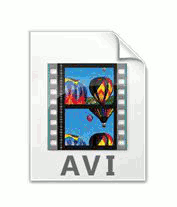
Sulla base della ricerca, un file AVI è un formato di file di proprietà di Windows, nel caso in cui volessimo accedere ai file utilizzando un sistema operativo diverso, abbiamo bisogno dell'aiuto di applicazioni di terze parti. Se stai già usando Windows, ecco come aprire i tuoi file AVI.
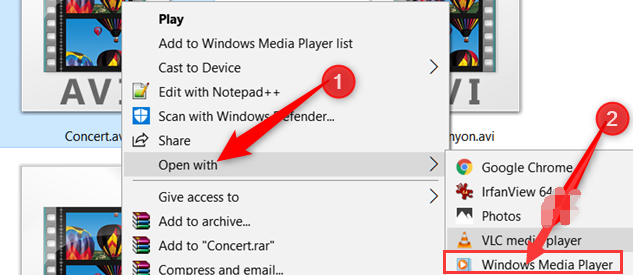
Se stai utilizzando un computer Mac o stai utilizzando un computer con Linux come sistema operativo, devi utilizzare un'applicazione di terze parti per poter procedere. Una delle applicazioni multimediali che puoi utilizzare è VLC Media Player. È uno dei lettori multimediali più popolari e utilizzati oggi ed è anche gratuito e puoi usarlo anche sul tuo computer Mac, iOS, Android, Linux e Windows. Un altro motivo per cui questo lettore è così popolare è che supporta quasi tutti i tipi di formati di file e puoi anche usarlo per modificare i tuoi file.
Ora che abbiamo un'idea sufficiente di cosa sia AVI e di come aprirlo, la prossima cosa che dobbiamo fare è come convertire il file AVI in iTunes.
Il primo della nostra lista è Aiseesoft Free Online Converter, è uno degli strumenti più affidabili che possiamo utilizzare per convertire AVI in iTunes. La cosa buona di questo convertitore online è che non è necessario scaricare il convertitore sul tuo personal computer. Puoi essere in grado di convertire direttamente i file AVI in iTunes. Oltre ad AVI, puoi anche convertire file in MOV e MP4, e può anche convertirne più alla volta, permettendoti di risparmiare tempo ed energia.
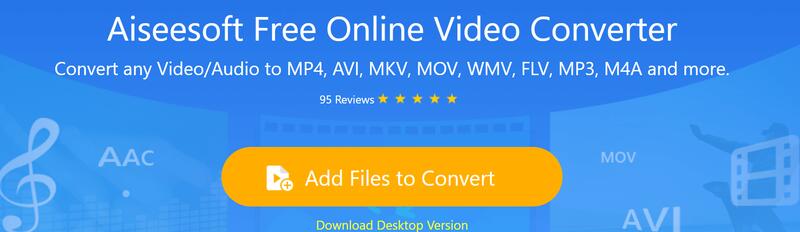
Il secondo strumento potrebbe essere quello che desideravi da tanto tempo. È considerato uno degli strumenti e dei partner più affidabili quando si tratta di convertire i tuoi file multimediali in qualsiasi formato di file che desideri, assicurandoti comunque di ottenere la migliore qualità di file audio o video. È attraverso l'uso di un convertitore che si chiama Convertitore video FoneDog. È compatibile con computer Mac e Windows, quindi non ci saranno problemi in termini di compatibilità e facilità di accesso. Oltre a questa buona caratteristica, puoi anche essere in grado di utilizzare rapidamente il convertitore, poiché ha un'interfaccia molto facile da capire che ti piacerà sicuramente. Esaminiamo le altre funzionalità che adorerai di FoneDog Video Converter.
Impariamo come possiamo utilizzare FoneDog Video Converter per convertire AVI in iTunes in pochi minuti.

Persone anche leggereIl modo migliore per convertire 1080P in 4K nel 2022Convertitori FLV gratuiti - Conversione di file FLV più veloce
Esistono molti modi per gestire la conversione di AVI in iTunes e sei fortunato poiché ne abbiamo nominati alcuni. Devi solo cercare qualcosa che non influisca non solo sul tuo budget, ma che assicuri anche che sarai sicuramente in grado di goderti i file che hai convertito.
Speriamo di averti aiutato a saperne di più su AVI e anche a identificare i modi per convertire AVI in iTunes. Tra tutte le opzioni, ti consigliamo di utilizzare FoneDog Video Converter in quanto ha il pacchetto completo che desideri e siamo sicuri che porterebbe i migliori risultati in un breve periodo di tempo, senza compromettere la qualità dei file che tutti meritate.
Scrivi un Commento
Commento
Video Converter
Modifica e converte video e audio 4K/HD in qualsiasi formato
Scarica Gratis Scarica GratisArticoli Popolari
/
INTERESSANTENOIOSO
/
SEMPLICEDIFFICILE
Grazie! Ecco le tue scelte:
Excellent
Rating: 4.8 / 5 (Basato su 94 rating)